Een workflow laat je bepaalde producten, vragenlijsten, diensten en resultaten in een bepaalde volgorde weergeven. Hier dien je stappen voor in te stellen.
Ga naar Research en vervolgens Workflows en klik op de workflow titel om stappen in te stellen.
Het volgende menu komt voor. Klik op ‘add step’ om een stap aan te maken. Hierbij kies je uit de drie opties:
- Show widgets: dit type gebruik je als je wilt dat jouw stap wordt opgebouwd a.d.h.v. verschillende widgets en is het standaard stap type.
- Collect data: dit type stap gebruik je als je direct binnen jouw workflow vragen wilt stellen. Indien je via een survey product een vragenlijst wilt uitzetten, gebruik dan het type ‘Buy product’.
- Buy product: in stappen met dit type kan er een specifiek product worden gestart vanuit de workflow. Denk bv. aan een vragenlijst of een specifieke video. Het is niet mogelijk om widgets aan deze stappen toe te voegen.
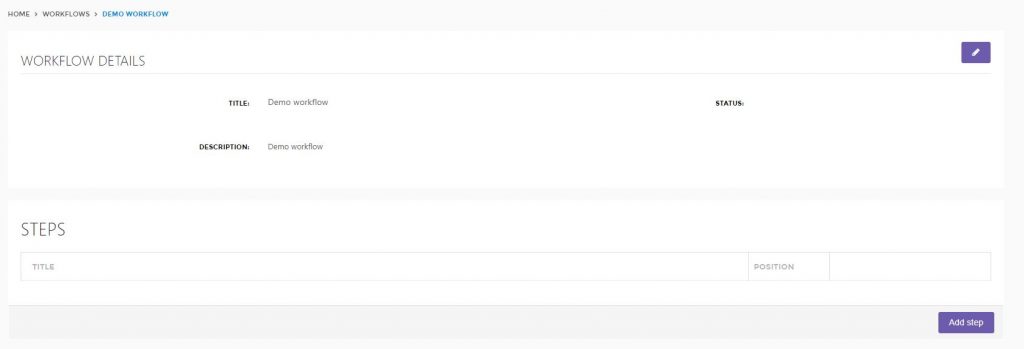
Er komt een nieuw menu voor waar je de volgende informatie bij moet invullen:
- Title: De titel van de stap. Let op; deze titel komt ook op de homepagina en de workflow pagina naar voren.
- Position: De positie van deze stap binnen de workflow. 1 Is de eerste stap, 2 is de daaropvolgende, etcetera.
- Short description: Een korte omschrijving van de stap. Deze wordt op de homepagina bij de stap getoond.
- Description: de beschrijving van de stap die wordt getoond als een deelnemer de stap opent. Let op: dit gebeurt alleen als je meerdere widgets hebt ingesteld bij deze stap.
- Image: Selecteer een afbeelding die je aan je stap wilt toevoegen. Dit is optioneel. Deze afbeelding komt naar voren op de homepagina. Als je meerdere widgets hebt ingesteld in jouw stap, dan ga naar de Step detail page als je klikt op ‘Bekijk’. Daar wordt deze afbeelding ook getoond.
Triggers instellen
Een workflow trigger bepaalt waarom en wanneer een stap wordt afgerond of gestart. Binnen het instellen van een stap, dien je deze triggers in te stellen.
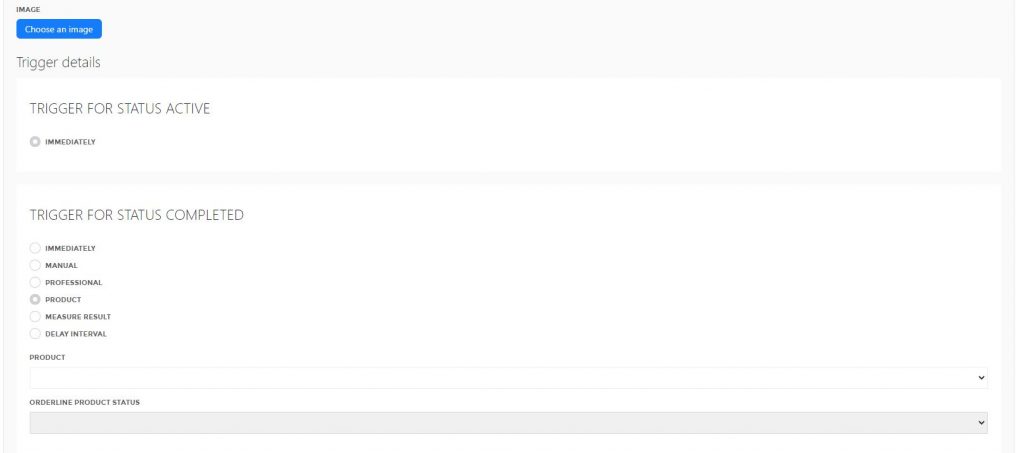
De trigger for status active bepaald wanneer een stap wordt gestart:
- Immediately: De trigger gaat gelijk af.
Trigger for status completed bepaald wanneer een stap wordt afgerond:
- Delay interval: Trigger gaat af na een bepaald vooraf ingestelde tijd. Je dient maanden, dagen, uren en minuten in te stellen.
- Immediately: De trigger gaat gelijk af. De deelnemer gaat direct door naar de volgende stap.
- Manual: De trigger gaat nadat de employee op de knop voor de volgende stap heeft geklikt. (button text kan worden ingesteld).
- Professional: Dit is een stap die alleen door een professional kan worden afgerond. (button text kan worden ingesteld).
- Product: Trigger gaat direct af na aankoop of afronding van het product. Hierbij kun je kiezen welke status het product moet hebben om de deelnemer door te sturen.
- Measure result: Trigger gaat af als een deelnemer een bepaald resultaat heeft op een meting.
Extra toelichting: wanneer een product ook bekeken dient te worden en niet alleen gekocht, gebruik dan trigger manual in combinatie met een product widget. Wil je bijvoorbeeld dat een deelnemer eerst een video kijkt, stel dan een manual trigger in en niet een product trigger. Anders gaat de deelnemer zonder de video te kijken door naar de volgende stap.
- Branches: Je kunt binnen een workflow deelnemers verschillende paden in sturen op basis van verschillende condities. Meer informatie hierover vind je hier.
Hoe stel ik widgets in bij een workflow stap?
Om een product binnen een stap weer te geven, dien je een product widget toe te voegen. Heb je nog geen widget aangemaakt, maak die dan eerst aan. Uitleg over het aanmaken van widgets vind je hier. Meer uitleg over de verschillende type widgets kun je hier lezen.
Klik op de titel van de stap. Je zit nu in het overzicht van de stap. Hier staat informatie over wat jij hebt ingesteld binnen de stap, zoals de titel, beschrijving en welke triggers je hebt ingesteld:
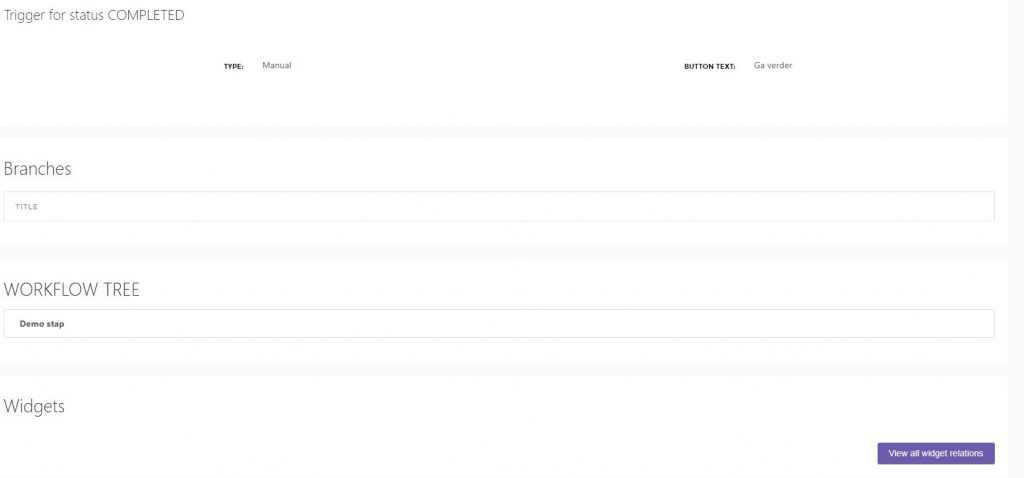 Klik op ‘view all widgets relations’ om te zien welke widget aan de stap zijn toegevoegd:
Klik op ‘view all widgets relations’ om te zien welke widget aan de stap zijn toegevoegd:

Klik op Add new widget relations om een widget toe te voegen aan de stap. Zoek de widget op die je aan de workflow wilt toevoegen, selecteer die widget en klik op Add widget relation. Je widget is nu toegevoegd aan de stap. Jouw stap kan nu worden weergegeven.
E-mail reminders
E-mail reminders zorgen ervoor dat de deelnemer na een door jou ingestelde tijd een e-mail krijgt, bijvoorbeeld dat een nieuwe stap voor hem of haar klaarstaat binnen de workflow of dat een stap nog afgerond moet worden door de deelnemer.
Voor je een e-mail reminder kunt aanmaken, die je eerst een e-mail template te maken via het linkermenu onder ‘Instellingen’ > ‘E-mails’. Uitleg betreffende het aanmaken van een e-mail template kun je hier vinden.
Klik wederom op de titel van de stap en scroll naar beneden. Daar zie je de optie Reminders.

Klik op add reminder om een e-mail reminder toe te voegen. Momenteel kun je alleen reminders instellen met de trigger delay interval. Je krijgt het volgende scherm met opties
- Title: De titel van je reminder. Let op; de reminder titel is ook zichtbaar in de e-mail reminder die naar de deelnemer wordt verstuurd.
- E-mail template: Selecteer hier de e-mail template die je naar de deelnemer(s) wilt versturen.
- Trigger details: Je kunt momenteel alleen ‘delay interval’ gebruiken. Selecteer hoeveel maanden, dagen, uren en minuten je wilt hebben voordat de e-mail wordt verstuurd. Let op; je dient altijd iets in te vullen bij maanden, dagen, uren en minuten. Dus als je 5 minuten wilt instellen, selecteer je 0 bij maanden, 0 bij dagen, 0 bij uren en 5 bij minuten.
